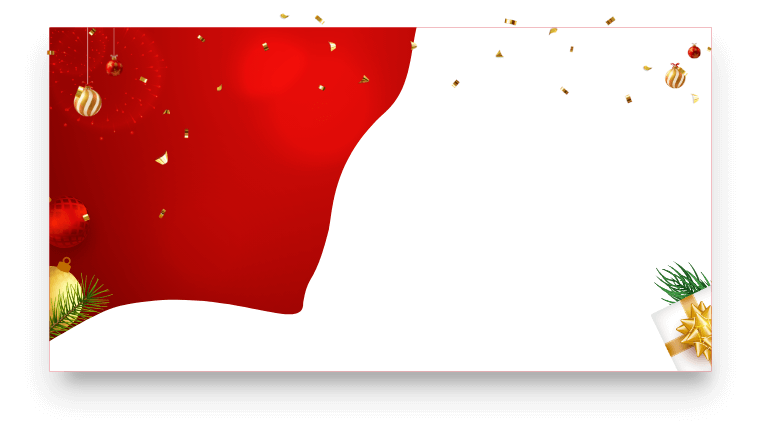Descubre cómo recuperar carpetas eliminadas en Windows 10 con un potente programa para recuperar carpetas y gratuito en Windows 10.
Cuando eliminas una carpeta en Windows, la papelera de reciclaje la retiene temporalmente para recuperarla. Por lo tanto, si eliminas involuntariamente un archivo o carpeta importante, puedes recuperar carpeta eliminada de la Papelera de reciclaje fácilmente haciendo clic con el botón derecho y seleccionando Recuperar. Las carpetas perdidas se recuperarán en su ubicación original.
Sin embargo, eliminar una carpeta de dispositivos de almacenamiento externo en Windows es una historia diferente. Todos los datos eliminados en un disco externo se saltarán la Papelera de reciclaje y se eliminarán inmediatamente. Además, las carpetas eliminadas mediante el atajo de teclado Control + Alt + Delete o vaciadas de la Papelera de reciclaje se eliminarán permanentemente.

¿Cómo recuperar carpetas eliminadas en estas situaciones? No te preocupes. Este artículo presenta 4 formas para recuperar carpetas eliminadas, incluyendo el uso de un programa profesional de recuperación de carpetas, las funciones de copia de seguridad de Windows y la técnica de recuperación de archivos gratuita de Windows.
Recuperar carpetas o archivos borrados que no están en la Papelera de Reciclaje es posible con la ayuda de un programa profesional de recuperación de datos. Para evitar la posibilidad de que se sobrescriban los datos y obtener los mejores resultados de la recuperación de datos, te recomendamos encarecidamente que dejes de utilizar inmediatamente el disco que contenía las carpetas que deseas recuperar.
iTop Datos Recovery es un completo programa para recuperar datos que ayuda a recuperar los datos borrados o perdidos en Windows 11/10/8/7. Sus avanzados algoritmos de escaneado de discos permiten al programa que recuperar datos de varios dispositivos de almacenamiento, como discos duros, particiones, tarjetas SD y unidades flash USB.
Sigue los siguientes pasos para saber cómo recuperar carpetas eliminadas con iTop Data Recovery.
Paso 1: Descarga gratis el programa de recuperación de carpetas eliminadas e instálalo en tu PC.
Si vas a recuperar carpetas eliminadas de tu PC con Windows, no descargues iTop Data Recovery para Windows en la partición donde perdiste las carpetas.
Paso 2: Inicia el programa y selecciona de la lista el disco o la partición que contenía la carpeta que quieres recuperar.
iTop Data Recovery hará una lista de todos los discos y particiones detectados automáticamente. Si quieres escanear una carpeta para recuperar las carpetas eliminadas, haz clic en Seleccionar Carpeta y selecciona una carpeta de destino para el escaneo.
Paso 3: Haz clic en el botón Escanear para empezar a escanear los datos perdidos.
Después de hacer clic en el botón Escanear, el escaneo de datos se iniciará en poco tiempo y se mostrará una barra de porcentaje del proceso. Puedes detener el escaneo en cualquier momento.

Paso 4: Filtra y previsualiza los archivos encontrados para ver si son recuperables.
Una vez completado el escaneo, verás una lista de todos los archivos encontrados. iTop Data Recovery clasifica todos los datos encontrados por tipo y ubicación para que puedas encontrar rápidamente las carpetas que quieres recuperar. Además, puedes hacer doble clic en un archivo para previsualizarlo y saber si es recuperable.

Paso 5: Selecciona la carpeta que quieres recuperar y haz clic en el botón Recuperar para guardarla.
Tras marcar la casilla de las carpetas que quieres recuperar y hacer clic en Recuperar, se te pedirá que selecciones un destino para los datos recuperados. Recuerda que no debes guardar las carpetas a recuperar en el mismo disco o partición que has escaneado en busca de carpetas eliminadas.

Puede que te preguntes cómo recuperar una carpeta eliminada sin programa de recuperación de datos de Windows 10. El sistema operativo Windows protege a sus usuarios contra la pérdida de datos proporcionando opciones de copia de seguridad. Si has creado copias de seguridad de tu Windows o de archivos importantes, es fácil recuperar las carpetas eliminadas permanentemente.
Recuperar carpetas y archivos perdidos de la copia de seguridad y recuperación de Windows
La función de Copia de Seguridad y Recuperación es el programa de copia de seguridad incorporado y principal de Windows Vista y Windows 7, y ahora también está disponible en Windows 10. Si has utilizado manualmente la opción Copia de seguridad ahora y has configurado Copia de seguridad y recuperación para que cree automáticamente copias de seguridad de tus archivos, carpetas e imagen del sistema, sigue los siguientes pasos para recuperar las carpetas perdidas permanentemente.
Paso 1: Conecta el disco de copia de seguridad a tu PC y pulsa la tecla de Windows para que aparezca el menú Inicio.
Paso 2: Busca el Panel de Control y entra en él.
Paso 3: Abre Sistema y Seguridad y Copia de Seguridad y Recuperación (Windows 7).

Paso 4: Haz clic en el botón Recuperar mis archivos.

Paso 5: Haz clic en Buscar carpetas para buscar las carpetas que quieres recuperar.
Paso 6: Selecciona la carpeta que quieres recuperar y haz clic en Añadir carpeta.
Paso 7: Selecciona una ubicación para recuperar la carpeta y haz clic en el botón Recuperar.
Recuperar carpetas eliminadas con versiones anteriores
Si Copia de Seguridad y Recuperación no te ayuda, puedes comprobar si Windows 10 ha creado un punto de recuperación del sistema que contenga la carpeta eliminada.
Paso 1: Abre el Explorador de Archivos.
Paso 2: Busca el disco, la partición o la carpeta donde has eliminado la carpeta.
Paso 3: Haz clic con el botón derecho y selecciona las Propiedades.
Paso 4: Ve a Versiones anteriores y verás una lista de las diferentes versiones de tu carpeta.
Paso 5: Selecciona la versión que quieras recuperar y haz clic en Recuperar

Si las funciones de copia de seguridad de Windows no pueden ayudarte a recuperar las carpetas eliminadas y no quieres utilizar una solución de recuperación de datos de terceros, Windows ofrece una utilidad de línea de comandos gratuita llamada Recuperación de Archivos de Windows para recuperar las carpetas eliminadas.
Es un programa para recuperar carpetas eliminadas completamente gratuito y permite recuperar datos de PC, discos duros, tarjetas SD y unidades flash USB. Dado que no tiene una interfaz gráfica, los usuarios habituales pueden sentir que es difícil utilizarlo.

Cómo recuperar carpetas eliminadas en Windows 10:
Paso 1: Descarga e instala Windows File Recover desde la tienda de Microsoft. Esta utilidad funciona en Windows 10 2004 o superior.
Paso 2: Ejecuta la herramienta y verás una ventana de símbolo del sistema con acceso de administración.
Paso 3: Ejecuta el siguiente comando: winfr source-drive: destination-drive: /n \folder-path
Por ejemplo, winfr C: E: /n \Usuario\Julio\Documentos\
Este comando significa recuperar la carpeta eliminada cuya ruta es "Usuarios" de la unidad C: a la carpeta de recuperación de la unidad E:. Puedes cambiar el comando según tu situación.
5 Mejores Programas para recuperar datos de Discos Duros >>
3 Pasos para recuperar fotos borradas en Windows y celulares >>
Utilizar un potente programa de recuperación de carpetas es el método más práctico para recuperar carpetas eliminadas en Windows 10, especialmente cuando no tienes copias de seguridad y después de haber vaciado los datos de la papelera de reciclaje.
Para obtener los mejores resultados de la recuperación de datos, debes dejar de utilizar el Mac o el disco duro inmediatamente e iniciar la recuperación de datos una vez que sospeches que las carpetas se han eliminado o perdido. Esto se debe a que cualquier otra operación puede sobrescribir tus datos originales, haciendo que las carpetas se pierdan permanentemente. ¡Descarga ahora iTop Data Recovery en Windows para empezar a recuperar tu memoria preciosa!
¡Compra hoy para obtener la Licencia De Por Vida con un
85% de DTO.!
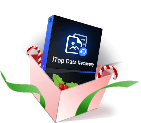
*Paga una vez, disfruta para siempre


¡Última oportunidad del año! ¡Obtén tu Licencia De Por Vida ahora con un 85% de DTO.!
¡Solo para los primeros
pedidos!
No, esperaré otro año